
首先打開控制面板,在控制面板中,找到如下配置:網絡和共享中心。點擊進入
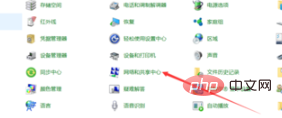
在網絡和共享中心中,點擊左上側的更改適配器設置,進入配置適配器界面。
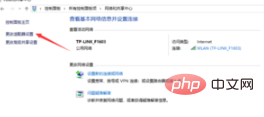
(推薦學習:html入門教程)
在適配器網絡連接配置界面,找到自己經常聯網的配置項,比如我這里經常使用wlan,雙擊該選項進入。
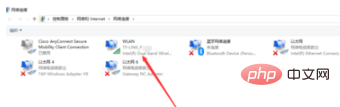
在wlan狀態界面,點擊下方的屬性,在wlan屬性界面,找到internet協議版本4配置選項,雙擊進入。
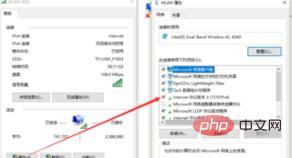
在internet協議版本4配置界面,點擊下方的高級,進入高級配置選項。
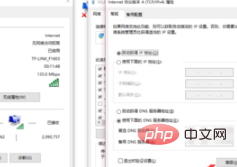
在高級TCP/IP設置界面,點擊中間的DNS界面,將第一項DNS服務器地址中的DNS地址全部刪除,即可解決該問題 ,然后打開瀏覽器試一下是否可以正常上網。
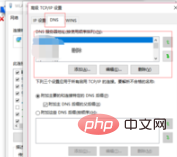
相關文章教程推薦:html入門教程
? 版權聲明
文章版權歸作者所有,未經允許請勿轉載。
THE END
喜歡就支持一下吧
相關推薦
















